-
Tutorial Tag EG



-
Par Valella le 24 Juin 2023 à 14:05

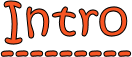


 Tradotto in francese da Evanescence
Tradotto in francese da Evanescence---------------------------------------------
Grazie a tutti i creatori di tubes che con il loro lavoro ci permettono le nostre realizzazioni.
Il tube è di Wieske Il Misted di LuzCristina . Non modificate, non togliete i marchi e non spacciatelo per vostro.
Filtri utilizzati: Mehidi - VM Instant art - Flaming pear - AP LInes > Silveri Lining

Se non riesci a scaricare il materiale, clicca sopra all'icona con tasto destro e scegli: Copia indirizzo link
poi incolla il link nella pagina di Google e dai invio, il download dovrebbe partire.
Scompatta il materiale e aprilo in Psp
ESECUZIONE
Passo 1
Apri una nuova tela trasparente (File > Nuovo) 900 x 600 px
Effetti > Effetti Plugin > Mehdi > VeryLab 1.1 Per i colori vedi la palette dei colori nel materiale.
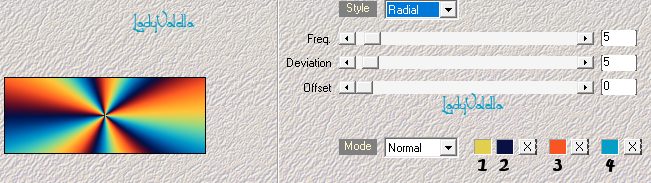
Livelli > Duplica
Chiudi il livello più basso
Rimani sul livello sopra
Effetti > Effetti Plugin > VM Instant art > Tripolis
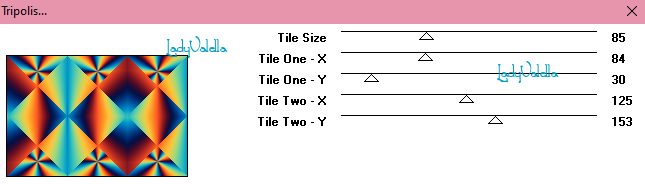
Effetti > Effetti di bordo > Aumenta
Effetti > Effetti di Immagine > Motivo Unico Valori predefiniti.
Il risultato finale potrebbe sembrare leggermente diverso per effetto dei colori.
Passo 2
Livelli > Duplica
Immagine > Ridimensiona 30 % tutti i livelli non spuntato
Effetti > Effetti geometrici > Sfera: cerchio 100
Effetti > Effetti Plugin > Flaming pear > Flexity 2

Effetti > Effetti di bordo > Aumenta
Effetti > Effetti 3D > Sfalsa ombra: 0, 0, 85, 25, nero
Passo 3
Effetti > Effetti di Riflesso > Specchio rotante

Effetti > Effetti di Immagine > Motivo Unico Valori predefiniti ma metti la spunta a Orizzontale
Miscelatura: Filtra
Duplica livello
Effetti > Effetti Distorsione > Coordinate Polari, Metti: Trasforma Coordinate ortogonali in coordinate polari, e Avvolgi.
Miscelatura: Luce diffusa
Livelli > Unisci > Unisci Visibile
Miscelatura Moltiplica Opacità 60
Apri il livello sotto.
Passo 4
Rimani sul livello Uniti
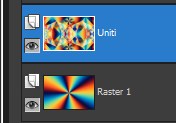
Livelli > Duplica
Effetti > Effetti Plugin > Effetti AP LInes > Silveri Lining predef. Metti Horizontal
Passo 5
Apri il misted "7959-Luz Cristina". -Da Modifica > Copia. -Vai alla tua tela. -Da Modifica > Incolla come nuovo livello
Immagine > Ridimensiona 80 % tutti i livelli non spuntato
Incolla come Nuovo livello il "cerchio"
Con la bacchetta magica Impostata a Tolleranza e Sfumatura 0, clicca dentro al cerchio
Vai sul livello Copia uniti
Selezioni > Innalza selezione a livello
Regola > Sfocatura > Sfocatura gaussiana, Raggio 15
Deseleziona
Vai al livello del Cerchio
Effetti > Effetti 3D > Smusso a incasso

Passo 6
Immagine > Aggiungi bordatura 1 px, colore 2, simmetrico spuntato
Livelli > Duplica
Immagine > Ridimensiona 95 % tutti i livelli non spuntato
Ombra precedente Ripeti ombra
Passo 7
Vai al Livello Inferiore
Regola > Sfocatura > Sfocatura gaussiana, Raggio 15
Vai al Livello superiore
Copia il "titolo" e incolla come nuovo livello. Se necessario cambia il colore con il viraggio.
Effetti > Effetti Distorsione > Onda

Sfalsa Ombra: 2, 2, 85, 10, nero
Passo 8
Copia e Incolla il tube "wieskes tube 1911" Posiziona a sinistra
Regola > Messa a fuoco > Metti a fuoco.
Ombra 0, 0, 85, 25, nero
Immagine > Aggiungi bordatura 2 px, colore 2, simmetrico spuntato
Metti la tua firma i crediti e salva nel formato jpg.
Il lavoro è terminato.

ALTRA MIA VERSIONE
-
Par Valella le 21 Mai 2023 à 15:18




---------------------------------------------
Grazie a tutti i creatori di tubes che con il loro lavoro ci permettono le nostre realizzazioni.
Il tube è di LadyValella . Non modificate, non togliete i marchi e non spacciatelo per vostro.
Filtri utilizzati: Unlimited > Lens Effects - AlienSkinEyecandy5 Textures
Scompatta il materiale e aprilo in Psp
ESECUZIONE
Difficoltà: **
Apri l'immagine "Paesaggio"
Effetti > Effetti Plugin > Alien Skin/EyeCandy5 > textures > texture Noise

Immagine > Aggiungi bordatura 1 px, colore #000000 nero, simmetrico spuntato
Riduci a icona e tieni da parte.
Passo 1
Apri "BaseAlphaRain" Finestra > Duplica, chiudi l'originale e lavoriamo sulla copia.
Nei materiali Colore di Primo Piano #c14c2b. Colore di Sfondo #4f4d5b
Da Primo piano passa a Gradiente e crea un Gradiente così: Stile Lineare, Angolo 0, Ripet. 1, Inverti non spuntato
Colora la tela con il gradiente
Passo 2
Effetti > Effetti Plugin > Filter Unlimited 2.0 > Lens Effects > Inverse Fisheye Tiler. Valore Zoom: 128
Selezioni > Carica/Salva Selezione > Carica selezione da canale Alfa: BaseAlpha Rain
Selezioni > Innalza selezione a livello
Selezioni > Deseleziona tutto
Effetti > Effetti di bordo > Aumenta
Effetti > Effetti 3D > Sfalsa ombra: 0, 0, 80, 15, nero -Ripeti ombra
Passo 3
Riprendi l'immagine che avevi tenuto da parte.
Copia e incolla come nuovo livello nella tela, non spostare.
Sfalsa ombra: 0, 0, 80, 15, nero -Ripeti ombra
Ancora Sfalsa Ombra

Livelli > Unisci > Unisci Visibile
Passo 4
Copia "accent1" Incolla come nuovo livello.
Immagine > Aggiungi bordatura 1 px, colore #000000 nero, simmetrico spuntato
Copia "alberi" Incolla come nuovo livello.
Premi la lettera K e metti le coordinate nel menù in alto
( Posizione x 0, Posizione Y -77)
Passo 5
Immagine > Aggiungi bordatura 1 px, colore #000000 nero, simmetrico spuntato
Immagine > Aggiungi bordatura 2 px, colore Primo Piano, simmetrico spuntato
Immagine > Aggiungi bordatura 1 px, colore #000000 nero, simmetrico spuntato
Modifica > Copia
Passo 6
Selezioni > Seleziona tutto
Immagine > Aggiungi bordatura 25 px, colore Bianco, simmetrico spuntato
Selezioni > Inverti
Modifica > Incolla nella selezione
Regola > Sfocatura > Sfocatura gaussiana, Raggio 3
Selezioni > Inverti
Sfalsa ombra: 0, 0, 80, 15, nero -Ripeti ombra
Deseleziona
Immagine > Aggiungi bordatura 1 px, colore #000000 nero, simmetrico spuntato
Immagine > Aggiungi bordatura 2 px, colore Primo Piano, simmetrico spuntato
Immagine > Aggiungi bordatura 1 px, colore #000000 nero, simmetrico spuntato
Passo 7
Copia e Incolla il tube "LValellaTD2023-0802" come nuovo livello
Immagine > Ridimensiona 70 % tutti i livelli non spuntato -Cancella il logo
Effetti > Effetti Plugin > Alien Skin/EyeCandy5 > textures > texture Noise con i valori precedenti.
Sposta un pò a destra
Ombra: 0, 0, 50, 15, nero
Passo 8
Immagine > Aggiungi bordatura 25 px, colore Nero, simmetrico spuntato
Incolla il titolo "Rain" e posiziona in basso a sinistra.
Incolla il "word-art raining" e posiziona a piacere.
--------------------
Metti la tua firma i crediti e salva nel formato jpg.
Il lavoro è terminato.

ALTRA MIA VERSIONE

-
Par Valella le 21 Mars 2023 à 12:20



Clicca sull'immagine per vederla nella dimensione originale

 Tradotto in francese da Evanescence
Tradotto in francese da Evanescence---------------------------------------------
Grazie a tutti i creatori di tubes che con il loro lavoro ci permettono le nostre realizzazioni.
Il tube è di CadyDesign . Maschera di: Silvie. Non modificate, non togliete i marchi e non spacciatelo per vostro.
Filtri utilizzati: FMTileTools
Scompatta il materiale e aprilo in Psp
ESECUZIONE
Passo 1
Apri la tela Base alfa, contiene una selezione.
Nei materiali Colore di Primo Piano #1b6f7a. Colore di Sfondo #32d0e9
Da Primo piano passa a Gradiente e crea un Gradiente così: Stile Lineare, Angolo 32, Ripet. 3, Inverti spuntato
Colora la tela con il gradiente.
Passo 2
Livelli > Nuovo livello Raster
Selezioni > Carica/Salva Selezione > Carica selezione da canale Alfa "Sel #1 T_LV23"
Colora la selezione con il gradiente
Effetti > Effetti di riflesso > Fuga di specchi

Effetti > Effetti di bordo > Aumenta
Livelli > Nuovo livello Raster
Colora con il colore di primo piano
Selezioni > Modifica > Contrai: 3 px
Premi Canc dalla tastiera.
Selezioni > Deseleziona tutto
Livelli > Unisci > Unisci giù
Livelli > Duplica
Immagine > Rifletti
Livelli > Unisci > Unisci giù
Effetti > Effetti 3D > Sfalsa ombra: 0.0.70.15.nero
Passo 3
Vai al livello Raster 1
Effetti > Effetti di riflesso > Fuga di specchi

Effetti > Effetti Plugin > FMTileTools > Collage-Circular (l'effetto potrebbe venire un po diverso)

Effetti > Effetti di Immagine > Motivo Unico, Predefinito
Passo 4
Vai al livello superiore
Livelli > Nuovo livello Raster
Colora di bianco
Livelli > Nuovo livello maschera > Da immagine.
Apri il menu sotto la finestra di origine e vedrai la lista dei files aperti.
Seleziona la maschera "Silvie_Masks_Deco_Abstract7KI" Spunta solo Luminanza di origine.
Livelli > Unisci > Unisci gruppo.
Miscelatura Luce diffusa
Effetti > Effetti 3D > Sfalsa ombra: 1, 1, 75, 5, nero
Livelli > Duplica
Livelli > Unisci > Unisci Visibile
Passo 5
Apri "decoro 1" Modifica > Copia. vai alla tela Modifica > Incolla come nuovo livello
Se necessario cambia il colore con il viraggio.
Oggetti > Allinea > Superiore
Clicca sopra al decoro e poi premi la freccina in giù per 10 volte
Livelli > Duplica
Immagine > Capovolgi
-------------------------
Incolla il "decoro 2"
Effetti > Effetti di Immagine > Scostamento

Effetti > Effetti 3D > Sfalsa ombra: 1, 1, 55, 5, nero
-------------------------
Incolla il "decoro 3"
Effetti > Effetti di Immagine > Scostamento

Passo 6
Apri il tube "8cLMydPeYLGWF6"
Modifica > Copia. vai alla tela Modifica > Incolla come nuovo livello
Immagine > Ridimensiona 67 % tutti i livelli non spuntato. Posiziona in basso verso sinistra.
Effetti > Effetti 3D > Sfalsa ombra: 3, 3, 45, 25, nero
Regola > Messa a fuoco > Metti a fuoco.
-------------------------
Incolla "Decoro4_LV18" come nuovo livello. Sposta un pò in alto a destra
Effetti > Effetti 3D > Sfalsa ombra: 1, 1, 55, 5, nero
Passo 7
Immagine > Aggiungi bordatura 2 px, colore #1b6f7a, simmetrico spuntato
Selezioni > Seleziona tutto
Selezioni > Modifica > Contrai: 2 px
Effetti > Effetti 3D > Ritaglio

Selezioni > Seleziona tutto
Immagine > Aggiungi bordatura 25 px, colore neutro, simmetrico spuntato
Selezioni > Inverti
colorare con il gradiente a cui avrai tolto la spunta a Inverti
Regola > Luminosità e contrasto > Curve

Regola > Aggiungi/Rimuovi Disturbo > Aggiungi disturbo: Gaussiano, Monocromatico, 50
Effetti > Effetti 3D > Smusso a incasso
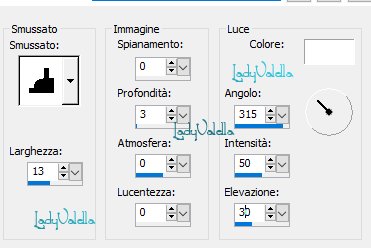
Deseleziona
Immagine > Aggiungi bordatura 2 px, colore #1b6f7a, simmetrico spuntato.
Metti la tua firma i crediti e salvate nel formato jpg.
Il lavoro è terminato.

ALTRA MIA VERSIONE

 Suivre le flux RSS des articles de cette rubrique
Suivre le flux RSS des articles de cette rubrique Suivre le flux RSS des commentaires de cette rubrique
Suivre le flux RSS des commentaires de cette rubrique





